Jak oříznout soubory MP4: Kompletní průvodce 2025
Pokud jste se někdy museli potýkat s videem MP4, které je příliš dlouhé nebo potřebujete nějaké úpravy, abyste získali ten správný klip, jste na správném místě. Někdy nahráváme videa, která potřebují trochu sestříhat – možná budete chtít vystřihnout nudné intro, odstranit nepotřebné scény nebo jen zkrátit video ve formátu MP4 tak, aby vyhovovalo vašemu projektu. Ať už je důvod jakýkoli, znalost, jak oříznout soubor MP4, vám může ušetřit spoustu času a zpříjemnit sledování videa.
V této příručce se podělíme o 3 snadné způsoby oříznout MP4 soubory, ať už používáte Windows nebo Mac, a zda chcete stříhat MP4 na ploše nebo to dělat online. Získáte přehled o třech super užitečných nástrojích.

- SEZNAM PRŮVODCE
- Proč lidé potřebují zkrátit soubory MP4?
- Metoda 1: Ořízněte MP4 pomocí ArkThinker Video Converter Ultimate
- Metoda 2: Ořízněte MP4 pomocí Movavi Video Editor
- Metoda 3: Ořízněte MP4 pomocí iMovie (pro uživatele Mac)
- Nejčastější dotazy
Proč lidé potřebují zkrátit soubory MP4?
Proč byste tedy vůbec chtěli ořezávat soubory MP4? Dobrá otázka! Existuje spousta důvodů, proč lidé potřebují stříhat MP4 videa. Možná se pokoušíte sdílet video na sociálních sítích, ale je příliš dlouhé. Nebo možná pracujete na projektu, kde potřebujete pouze určitou část videa. V obou případech vám oříznutí souboru MP4 může ušetřit místo a usnadnit práci s videem.
Krása oříznutí spočívá v tom, že si můžete ponechat pouze části videa, na kterých vám záleží. Už žádné sezení nad nahrávkami nebo ztrácení času vystřihováním nedůležitých částí. Ať už jde o sestříhání MP4 pro YouTube, sestříhání MP4 pro školní projekt nebo jen o zkrácení osobního videa, existuje mnoho způsobů, jak dokončit práci!
Pojďme si rozebrat několik nejjednodušších nástrojů, které můžete použít střih MP4 soubory.
Metoda 1: Ořízněte MP4 pomocí ArkThinker Video Converter Ultimate
Pokud hledáte nástroj vše v jednom, který si poradí s ořezáváním, převodem a dokonce vylepšováním souborů MP4, ArkThinker Video Converter Ultimate je solidní volba. Tento software je jako švýcarský nůž pro videa – funguje skvěle jak pro začátečníky, tak pro pokročilejší uživatele.
Při vyřezávání souboru MP4 vám poskytuje různé metody, jako je průměrné rozřezání MP4 na několik částí, vyříznutí částí ze souboru MP4, ponechání částí, které si chcete ponechat, kopírování klipů MP4 a další.
- Podpora více než 1000 video a audio formátů pro oříznutí.
- Více než 20 nástrojů pod sadou nástrojů pro vylepšení vašeho záznamu MP4.
- Zdarma upravujte a vylepšujte videa MP4.
- Kompatibilní s Windows a Mac bezpečně na ploše.
ArkThinker Video Converter Ultimate. Můžete jej získat z oficiálních stránek a je k dispozici pro Windows i Mac.
Otevřete software a klikněte na Přidat soubory tlačítko pro nahrání souboru MP4, který chcete oříznout.
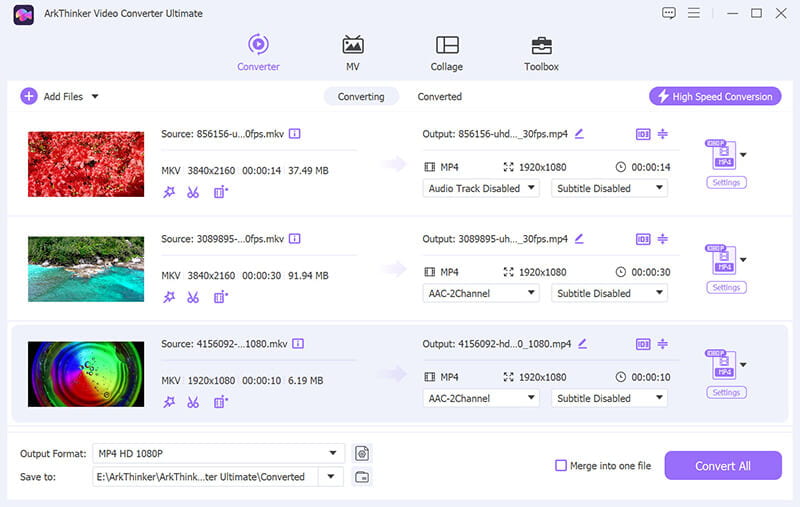
Po nahrání videa vyhledejte soubor Oříznout tlačítko. Dostanete se na obrazovku střihu, kde uvidíte možnost oříznout a oříznout video.
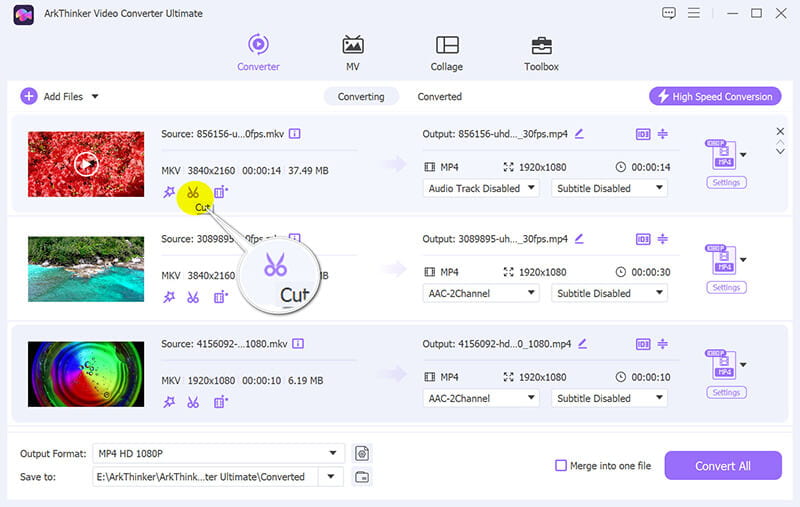
U celého videa si všimnete časové osy. Použijte Nastavte Start a Nastavit konec značek a vyberte, kterou část videa chcete zachovat. Můžete také přetáhnout posuvník přesně na okamžik, kdy chcete video spustit a zastavit.
Kromě toho můžete použít funkci kopírování k duplikování klipu MP4 a rozdělení 1 souboru MP4 na průměrné klipy.
Po výběru preferované části stiskněte Uložit tlačítko. Software klip rychle zpracuje a uloží oříznuté video MP4.

Nakonec se vraťte do hlavního rozhraní, vyberte výstupní formát pro váš oříznutý video soubor a kliknutím na Převést vše začněte stříhat soubor MP4.
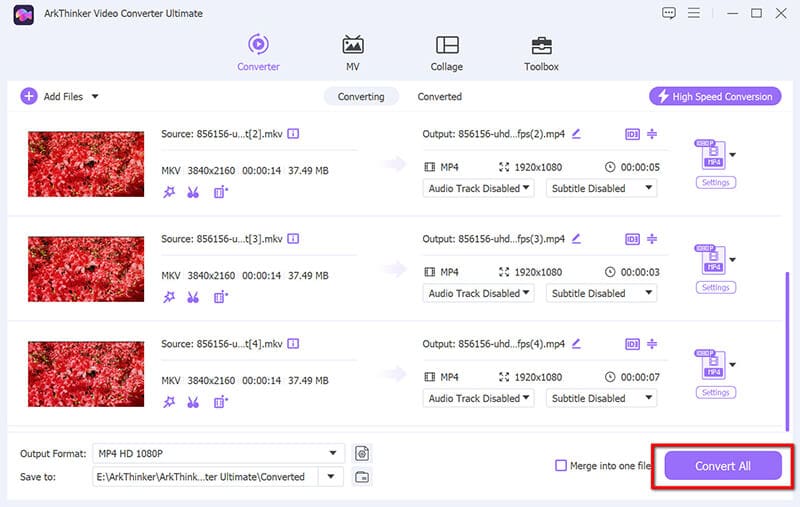
Výrok:
Co se nám líbí: ArkThinker Video Converter Ultimate se velmi snadno používá, nabízí spoustu možností přizpůsobení a podporuje mnoho formátů souborů. Je rychlý a funguje na Windows i Mac, takže jste v krytí bez ohledu na to, jaké zařízení používáte.
Co se nám nelíbí: Není zdarma, i když je dodáván se zkušební verzí. I když je to skvělé pro začátečníky, na některé pokročilé funkce může trvat trochu zvyku.
Metoda 2: Ořízněte MP4 pomocí Movavi Video Editor
Další na řadě je Movavi Video Editor, což je další fantastický nástroj pro ořezávání souborů MP4. Movavi je perfektní, pokud hledáte něco jednoduchého a přitom má všechny klíčové funkce, které potřebujete pro stříhání a úpravu videí. Bez ohledu na to, zda jste v editaci videa nováčci, nebo jste již dříve fušovali, Movavi vám umožní ořezávat soubory MP4 jako profesionál během okamžiku.
Zde jsou kroky ke snížení MP4 v Movavi Video Editor:
Pokud jste tak ještě neučinili, stáhněte si instalační program z webu Movavi. Spusťte instalační program a dokončete instalaci podle pokynů na obrazovce.
Otevřete Movavi Video Editor. Klikněte na Přidat soubory nebo přetáhněte soubor MP4 do okna programu.
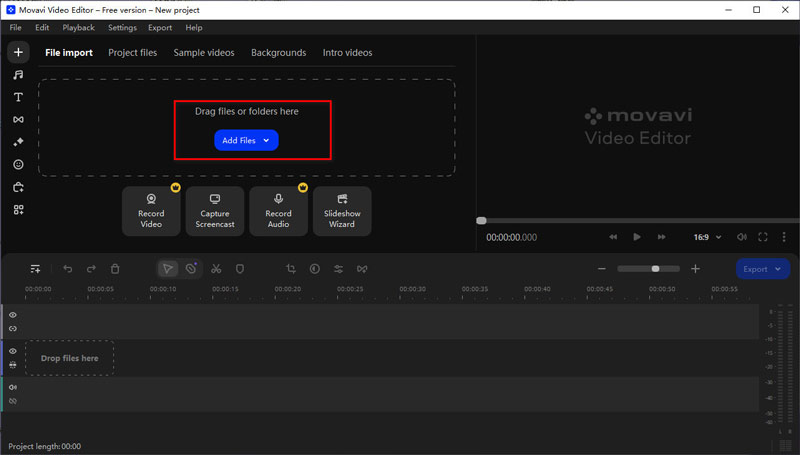
Přetáhněte soubor videa do Časová osa ve spodní části obrazovky.
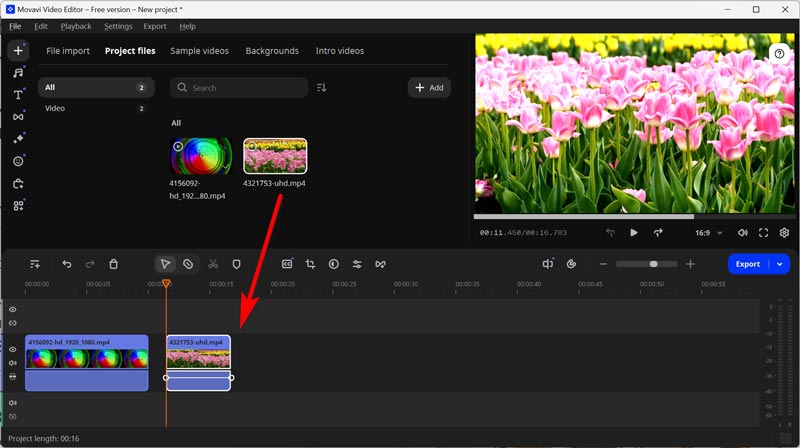
Chcete-li oříznout začátek nebo konec videa, umístěte červenou značku na místo, kde chcete oříznutí začít nebo ukončit.
Klikněte na Rozdělit tlačítko (ikona nůžek) pro oříznutí videa na značce.
Vyberte nechtěný segment a stiskněte Vymazat nebo klikněte na Odpadky ikona.
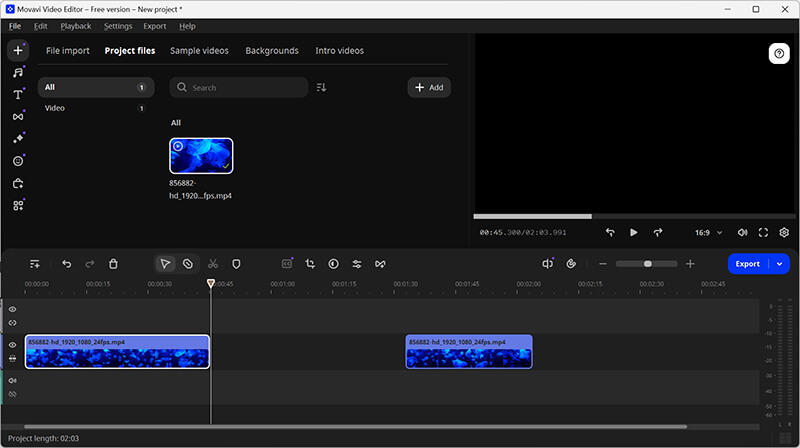
Tipy:
Chcete-li vyříznout části uprostřed, přetáhněte červenou značku na začátek nežádoucí části a klikněte Rozdělit.
• Přesuňte značku na konec nežádoucí části a klikněte Rozdělit znovu.
• Vyberte nechtěný segment a stiskněte Vymazat.
• Pokud po odstranění segmentů zůstaly mezery, klikněte pravým tlačítkem na mezeru a vyberte Smazat mezeru nebo Smazat všechny mezery zavřít je.
Klikněte na Vývozní tlačítko. V okně exportu zvolte výstupní formát (např. MP4), kvalitu a cílovou složku. Klikněte Start pro uložení oříznutého videa.
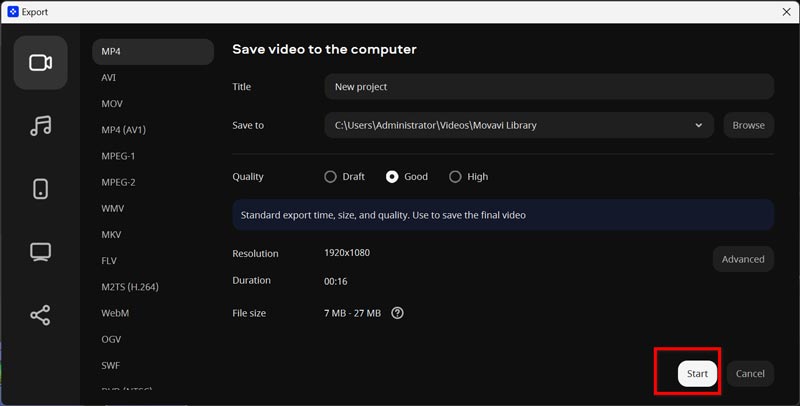
Výrok:
Co se nám líbí: Movavi se snadno používá díky intuitivnímu rozhraní a je nabitý dalšími funkcemi, jako jsou přechody a efekty, což je skvělé, pokud chcete své video okořenit. Je to solidní volba pro začátečníky i mírně pokročilé editory.
Co se nám nelíbí: Není to zdarma, ačkoli Movavi nabízí zkušební verzi. Plná verze může být trochu drahá, pokud hledáte pouze základní funkce ořezávání.
Metoda 3: Ořízněte MP4 pomocí iMovie (pro uživatele Mac)
Pokud používáte Mac, iMovie je ideální pro úpravu videí MP4. Je zdarma a je předinstalovaný na většině zařízení Mac, takže ani nemusíte nic extra stahovat. iMovie je známé tím, že je přátelské pro začátečníky a přitom stále nabízí spoustu nástrojů pro úpravy, když jste připraveni ponořit se hlouběji do produkce videa.
Zde jsou kroky použití iMovie k vyříznutí souboru MP4 na počítači Mac.
Otevřete na svém Macu iMovie a kliknutím začněte nový projekt Vytvořit nový a vybírání Film.
Importujte své video MP4 kliknutím na Importovat média a přetáhněte jej na časovou osu.

Klikněte na video na časové ose. Na začátku a na konci klipu uvidíte žlutý pruh oříznutí.
Přetáhněte lištu oříznutí do bodů, kde chcete, aby video začínalo a končilo.
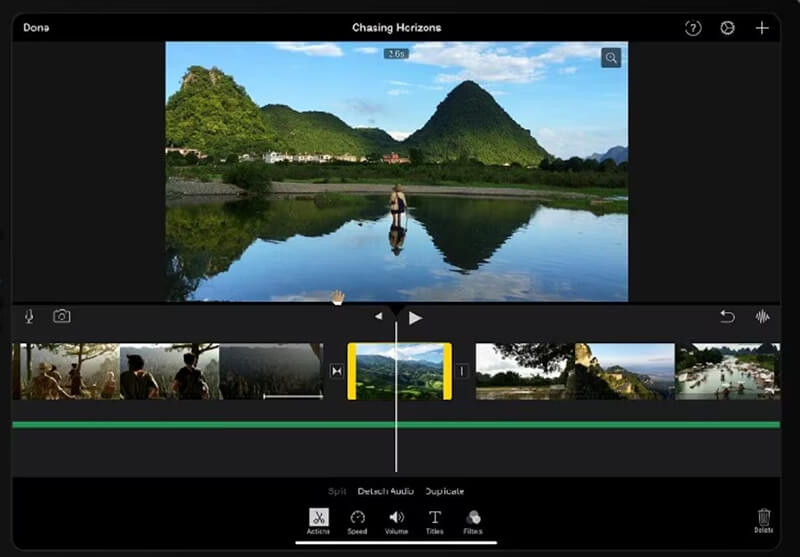
Až budete hotovi, klikněte Soubor a pak Podíl uložit oříznuté video MP4.
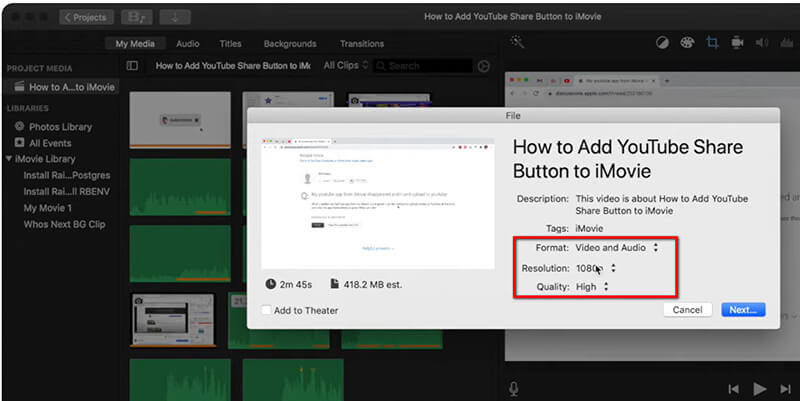
Pro více podrobností o oříznutí videa v iMovie, můžete to zkontrolovat zde.
Výrok:
Co se nám líbí: iMovie je zdarma, snadno se používá a přichází s množstvím vestavěných funkcí pro uživatele počítačů Mac. Je to skvělá volba pro každého, kdo chce oříznout MP4 na Macu, aniž by potřeboval software třetích stran.
Co se nám nelíbí: iMovie je exkluzivní pro Mac, takže pokud používáte Windows, tato možnost pro vás nebude fungovat. Také nemá tolik funkcí jako pokročilejší editory, ale pro základní ořezávání a úpravy je skvělý.
Nejčastější dotazy
Mohu zkrátit soubory MP4 online?
Ano! MP4 můžete oříznout online pomocí několika bezplatných nástrojů. Webové stránky jako Clideo, Online Video Cutter nebo Kapwing vám umožňují nahrát soubor MP4 a oříznout jej přímo ve vašem prohlížeči. Tyto nástroje jsou skvělé, pokud nechcete instalovat žádný software.
Jak oříznu soubor MP4 ve Windows 10?
Můžete použít bezplatné editory videa, jako je Windows Movie Maker, nebo software třetích stran, jako je ArkThinker Video Converter Ultimate. Obě možnosti vám umožní snadno oříznout MP4 videa ve Windows.
Jak oříznu soubor MP4 na počítači Mac?
Pro uživatele počítačů Mac je iMovie perfektní volbou pro ořezávání souborů MP4. Je zdarma, snadno se používá a je již ve vašem zařízení!
Mohu stříhat soubory MP4 bez ztráty kvality?
Ano! Nástroje, které jsme zmínili, jako ArkThinker Video Converter Ultimate a Movavi, vám umožňují oříznout soubory MP4 bez ztráty kvality, takže vaše konečné video bude vypadat stejně dobře jako originál.
Závěr
Ořez souborů MP4 nemusí být složitý úkol a se správnými nástroji můžete snadno stříhat MP4 videa na Windows i Mac. Ať už si vyberete ArkThinker Video Converter Ultimate, Movavi Video Editor nebo iMovie, každý nástroj nabízí jedinečné funkce, které uspokojí různé potřeby. Pokud chcete super jednoduché řešení typu vše v jednom, ArkThinker Video Converter Ultimate je tou správnou cestou.
Tak na co čekáš? Jste připraveni začít stříhat svá MP4 videa? Stáhněte si ArkThinker Video Converter Ultimate ještě dnes a začněte snadno upravovat svá videa!
Co si myslíte o tomto příspěvku? Kliknutím ohodnotíte tento příspěvek.
Vynikající
Hodnocení: 4.8 / 5 (na základě 521 hlasy)
Najděte další řešení
Trim Video Online, na iPhone, Android, Windows a Mac Jak oříznout zvuk v Audacity, WMP, iMovie, Online, Trimmer 100% Pracovní způsob oříznutí videa pomocí VLC Media Player Špičkový Video Trimmer K dispozici pro Windows, Mac, Android a iOS 6 nejlepších MP4 kompresorů pro zmenšení velikosti video souboru 2024 Nejlepší 5 převaděčů MOV na MP4 (zdarma a placené)Relativní články
- Upravit video
- 4 způsoby, jak rozmazat obličej ve videu pomocí umělé inteligence
- Video konvertory 2024 60FPS pro zvýšení kvality ve vyšší kvalitě
- Nejlepší video formát YouTube, který chcete převést 2024
- 3 způsoby, jak rozmazat obličej ve videu pomocí umělé inteligence
- 2 způsoby, jak oříznout rozměr videa v CapCut [Průvodce 2024]
- 3 způsoby, jak odstranit vodoznak z videí PowerDirector
- Jak odstranit vodoznak z videí Renderforest dvěma způsoby
- Vodoznak Movavi: Kompletní průvodce přidáním a odebráním
- Ořízněte soubor WMV pomocí 4 snadných metod pro rychlé výsledky
- Jak udělat krátké video delší pomocí 3 různých metod


